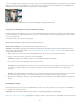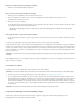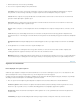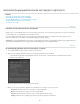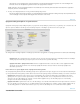Operation Manual
Opmerking:
Opmerking:
Opmerking:
Rode/groene en blauwe/gele kleurverschuivingen verwijderen
Schakel het selectievakje Kleurafwijking verwijderen in.
Paarse en groene randen globaal verwijderen met het pipet
1. Klik op het pipet in het tabblad Kleur van het deelvenster Kleurcorrectie.
2. Druk op de spatiebalk om te pannen en in te zoomen op het randgebied. (U kunt de randkleuren beter zien wanneer u de
standaardzoomwaarde instelt op 2:1 of 4:1.)
3. Klik op paarse en groene randkleuren.
De schuifregelaars worden automatisch aangepast voor de desbetreffende kleur. Als u klikt op een kleur die buiten het bereik van de paarse
of groene kleurtoon ligt, wordt een foutbericht weergegeven.
Het uiteinde van het pipet krijgt een paarse of groene kleur als de kleur onder het pipet binnen het bereik van de paarse of groene
kleurtoon ligt.
Paarse/magenta randen en groene randen globaal verwijderen
Pas de schuifregelaar Hoeveelheid voor paars en groen aan. Hoe hoger de waarde, des te groter de mate waarin de kleurenranden worden
verwijderd.
Let op dat u geen aanpassingen toepast die gevolgen hebben voor paarse of groene objecten in uw afbeelding.
U kunt het bereik van de paarse of groene kleurtoon dat wordt beïnvloed door de schuifregelaar Hoeveelheid aanpassen met de schuifregelaar
Kleurtoon Paars en Kleurtoon Groen. Sleep een van de besturingselementen voor de eindpunten om het bereik van de desbetreffende kleuren te
vergroten of te verkleinen. Sleep tussen de besturingselementen voor de eindpunten om het kleurtoonbereik te verplaatsen. De minimale ruimte
tussen de eindpunten is 10 eenheden. De standaardafstand voor de groene schuifregelaars is gering om groene/gele afbeeldingskleuren (zoals
bladeren) te beschermen.
U kunt de randen van paarse en groene objecten beschermen met het penseel voor lokale aanpassingen. Zie Lokale randkleuren
verwijderen.
Druk op Alt/Option wanneer u een schuifregelaar sleept om de aanpassing duidelijker weer te geven. De rand krijgt een neutrale kleur wanneer u
sleept om de kleur te verwijderen.
Lokale randkleuren verwijderen
Met lokale penseel- en verloopaanpassingen worden randkleuren in elke kleur verwijderd.
Voor de beste resultaten voert u lenscorrecties onder Transformatie uit voordat u lokale aanpassingen van de randkleur toepast.
1. Selecteer het penseel of het verloopgereedschap en sleep in de afbeelding. Zie Lokale aanpassingen toepassen.
2. Pas de schuifregelaar Rand verwijderen aan. Met een positieve waarde wordt de kleurenrand verwijderd. Met negatieve waarden worden
afbeeldingsgebieden beschermd tegen bewerkingen voor het verwijderen van randen die u globaal toepast. Met de waarde -100 wordt geen
enkele rand uit het gebied verwijderd. Zo kan het toepassen van een sterke globale bewerking voor het verwijderen van paarse randen
leiden tot minder verzadiging of een verandering van randen van paarse objecten in uw afbeelding. Wanneer Rand verwijderen is ingesteld
op -100 en u verft met het gereedschap over de desbetreffende gebieden, worden de gebieden beschermd en blijft de oorspronkelijke kleur
ervan behouden.
De functie voor het lokaal verwijderen van randen is alleen beschikbaar voor procesversie 2012.
Perspectief in de afbeelding en lensfouten handmatig corrigeren
Transformaties en vignetcorrecties kunnen worden toegepast op originele en uitgesneden fotoranden. Met lensvignetten past u de
belichtingswaarden aan, zodat donkere hoeken lichter worden.
211